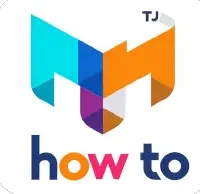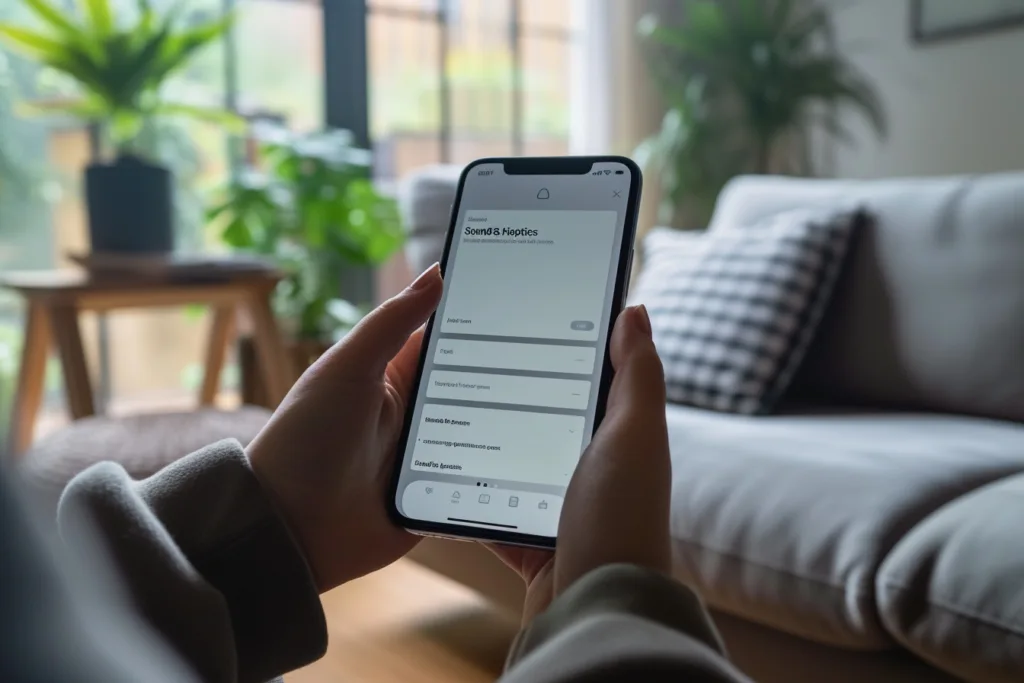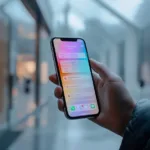Vous souhaitez personnaliser la sonnerie de vos SMS sur votre iPhone ? Suivez notre guide pour savoir comment changer la sonnerie SMS de votre iPhone facilement.
Points clés à retenir :
- Pour changer la sonnerie SMS de son iPhone, accédez aux Réglages et sélectionnez Sons et vibrations.
- Sous cette option, vous pouvez modifier les différents sons émis par l’iPhone pour les appels, les SMS, les messages vocaux, les e-mails, etc.
- Vous pouvez choisir parmi les tonalités proposées ou créer votre propre séquence de vibrations pour définir une nouvelle sonnerie SMS.
- Il est également possible de personnaliser les sons pour des contacts spécifiques en accédant à la fiche du contact dans l’application Contacts.
- Assurez-vous que l’option « Vibrations du système » est activée pour que l’iPhone émette des vibrations pour les appels entrants et les alertes.
Accédez aux Réglages de votre iPhone
Pour changer la sonnerie SMS de votre iPhone, la première étape consiste à accéder aux Réglages de votre appareil. Il existe plusieurs façons d’accéder aux Réglages, mais la méthode la plus courante consiste à appuyer sur l’icône Réglages sur l’écran d’accueil de votre iPhone.
Une fois que vous êtes dans les Réglages, faites défiler vers le bas jusqu’à trouver l’option « Sons et vibrations ». Appuyez dessus pour accéder aux différents paramètres audio de votre iPhone.
Sous l’option « Sons et vibrations », vous trouverez une liste de différents sons émis par votre iPhone pour les appels, les SMS, les messages vocaux, les e-mails, etc. Vous pouvez ajuster le volume des sonneries et alertes en utilisant le curseur prévu à cet effet.
Pour changer la sonnerie SMS, appuyez sur l’option « Sonnerie SMS » et choisissez parmi les tonalités proposées par votre iPhone. Si vous souhaitez utiliser une séquence de vibrations personnalisée, appuyez sur l’option « Vibrations » et sélectionnez « Créer une nouvelle vibration ». Vous pouvez ensuite créer votre propre séquence de vibrations en appuyant sur l’écran selon les schémas que vous souhaitez.
| Étape | Actions |
|---|---|
| 1 | Accédez aux Réglages de votre iPhone en appuyant sur l’icône Réglages sur l’écran d’accueil. |
| 2 | Faites défiler vers le bas jusqu’à trouver l’option « Sons et vibrations » et appuyez dessus. |
| 3 | Appuyez sur l’option « Sonnerie SMS » pour choisir une tonalité ou sur « Vibrations » pour créer une séquence de vibrations personnalisée. |
| 4 | Sélectionnez une tonalité parmi les options proposées ou créez votre propre séquence de vibrations en appuyant sur l’écran selon les schémas souhaités. |
En suivant ces étapes simples, vous pourrez facilement changer la sonnerie SMS de votre iPhone et personnaliser vos paramètres audio selon vos préférences personnelles.
Sélectionnez Sons et vibrations
Une fois dans les Réglages de votre iPhone, vous devez sélectionner l’option « Sons et vibrations » pour pouvoir changer la sonnerie de vos messages. Cette section vous expliquera comment accéder à cette option et personnaliser vos paramètres audio.
Pour commencer, ouvrez l’application « Réglages » sur votre iPhone. Vous pouvez la trouver sur votre écran d’accueil, généralement représentée par une icône d’engrenage. Ensuite, faites défiler vers le bas jusqu’à trouver l’option « Sons et vibrations » et appuyez dessus.
Une fois que vous êtes dans la section « Sons et vibrations », vous verrez différentes options pour modifier les sons émis par votre iPhone. Par exemple, vous pouvez ajuster le volume des sonneries et des alertes en utilisant les curseurs fournis. Vous pouvez également activer ou désactiver les vibrations pour les appels, les alertes et les notifications.
Pour changer la sonnerie de vos messages, vous pouvez cliquer sur l’option « Sonnerie » sous la catégorie « Messages ». Ici, vous trouverez une liste de tonalités disponibles pour les notifications de SMS. Vous pouvez en choisir une parmi les options proposées ou créer votre propre séquence de vibrations en appuyant sur « Créer une nouvelle vibration ».
| Sélectionnez Sons et vibrations | Étapes |
|---|---|
| Ouvrez l’application « Réglages » sur votre iPhone | 1 |
| Faites défiler vers le bas et appuyez sur « Sons et vibrations » | 2 |
| Cliquez sur « Sonnerie » sous la catégorie « Messages » | 3 |
| Choisissez une nouvelle tonalité ou créez votre propre séquence de vibrations | 4 |
Voilà, vous avez maintenant appris comment accéder à l’option « Sons et vibrations » dans les Réglages de votre iPhone et changer la sonnerie de vos messages. N’hésitez pas à explorer les autres paramètres audio disponibles pour personnaliser votre expérience iPhone selon vos préférences.
Choisissez ou créez une nouvelle sonnerie SMS
Une fois dans l’option « Sons et vibrations », vous pourrez choisir une nouvelle sonnerie SMS parmi les options disponibles ou créer votre propre séquence de vibrations. Pour choisir une tonalité prédéfinie, il suffit de parcourir la liste des sonneries proposées et de sélectionner celle qui convient le mieux à votre goût. Si vous souhaitez créer votre propre sonnerie, vous pouvez utiliser l’application GarageBand pour enregistrer une mélodie personnalisée et l’utiliser comme sonnerie SMS.
Si vous préférez une séquence de vibrations, sélectionnez l’option « Vibration » en haut de l’écran. Vous aurez alors la possibilité de choisir parmi plusieurs modèles de vibrations préconfigurées ou de créer la vôtre en utilisant l’option « Créer une vibration ». Il vous suffit de tapoter sur l’écran selon le rythme et la durée souhaités pour créer votre propre séquence de vibrations unique.
Une fois que vous avez choisi la sonnerie ou la séquence de vibrations souhaitée, appuyez sur « Enregistrer » pour appliquer les modifications. Désormais, lorsque vous recevrez un SMS, votre iPhone émettra la nouvelle sonnerie ou la nouvelle vibration que vous avez sélectionnée.
| Sons et vibrations | Sonneries prédéfinies | Vibrations |
|---|---|---|
| Modifier les différents sons émis par l’iPhone pour les appels, les SMS, les messages vocaux, les e-mails, etc. | Choisir parmi la liste des sonneries prédéfinies | Utiliser les vibrations prédéfinies ou créer sa propre séquence de vibrations |
N’hésitez pas à expérimenter avec différentes sonneries et vibrations pour personnaliser votre expérience iPhone. Vous pouvez également acheter de nouvelles sonneries sur l’iTunes Store et les télécharger directement depuis les Réglages de votre iPhone. Avec toutes ces options, vous trouverez certainement la sonnerie SMS parfaite pour vous.
Personnalisez les sonneries pour des contacts spécifiques
Vous souhaitez attribuer une sonnerie spécifique à certains contacts sur votre iPhone ? Suivez notre tutoriel pour apprendre comment personnaliser les sonneries pour des contacts spécifiques.
Pour personnaliser les sonneries pour des contacts spécifiques, suivez ces étapes simples :
- Ouvrez l’application « Contacts » sur votre iPhone.
- Recherchez et sélectionnez le contact auquel vous souhaitez attribuer une sonnerie spécifique.
- Appuyez sur le bouton « Modifier » en haut à droite de l’écran.
- Faites défiler vers le bas jusqu’à la section « Sonnerie » ou « Son SMS ».
- Appuyez sur cette option pour accéder à la liste des sonneries disponibles.
- Choisissez la sonnerie que vous souhaitez attribuer à ce contact spécifique. Vous pouvez écouter un aperçu de chaque sonnerie en appuyant dessus.
- Une fois que vous avez sélectionné la sonnerie souhaitée, appuyez sur le bouton « Terminé » pour enregistrer les modifications.
Voilà ! Vous avez réussi à personnaliser la sonnerie pour ce contact spécifique sur votre iPhone. Vous pouvez répéter ces étapes pour attribuer des sonneries différentes à d’autres contacts de votre choix.
N’oubliez pas que vous pouvez également modifier les sons de notification pour les messages, les e-mails et d’autres applications en accédant aux Réglages de votre iPhone. Explorez toutes les possibilités pour personnaliser votre expérience audio et rendre votre iPhone unique à votre image.
Tableau récapitulatif
| Étapes | Action |
|---|---|
| 1 | Ouvrez l’application « Contacts » sur votre iPhone. |
| 2 | Recherchez et sélectionnez le contact auquel vous souhaitez attribuer une sonnerie spécifique. |
| 3 | Appuyez sur le bouton « Modifier » en haut à droite de l’écran. |
| 4 | Faites défiler vers le bas jusqu’à la section « Sonnerie » ou « Son SMS ». |
| 5 | Appuyez sur cette option pour accéder à la liste des sonneries disponibles. |
| 6 | Choisissez la sonnerie que vous souhaitez attribuer à ce contact spécifique. |
| 7 | Appuyez sur le bouton « Terminé » pour enregistrer les modifications. |
Conclusion
En conclusion, vous avez maintenant toutes les informations nécessaires pour changer la sonnerie SMS de votre iPhone et personnaliser votre expérience au maximum. Suivez nos étapes simples et profitez d’une sonnerie SMS qui vous ressemble.
Pour changer la sonnerie SMS de votre iPhone, vous devez accéder aux Réglages de votre appareil. Une fois dans les Réglages, sélectionnez l’option « Sons et vibrations ». Sous cette option, vous pourrez modifier les différents sons émis par votre iPhone pour les appels, les SMS, les messages vocaux, les e-mails, etc.
Pour définir une nouvelle sonnerie SMS, vous avez le choix entre sélectionner l’une des tonalités proposées par votre iPhone ou créer votre propre séquence de vibrations. Vous pouvez également personnaliser les sons pour des contacts spécifiques en accédant à la fiche du contact dans l’application Contacts, puis en sélectionnant « Modifier », et enfin « Sonnerie » ou « Son SMS ».
N’oubliez pas que si l’option « Vibrations du système » est désactivée, votre iPhone n’émettra pas de vibrations pour les appels entrants et les alertes. Vous pouvez également faire en sorte que votre iPhone émette un son lorsqu’il est activé et désactivé en accédant à Réglages > Accessibilité > Audio/Visuel et en activant l’option « Sons de démarrage et d’extinction ». Vous avez également la possibilité d’acheter de nouvelles sonneries sur l’iTunes Store et de les télécharger à partir des Réglages > Sons et vibrations.